win10自带的dism++怎么打开
启动管理员模式的命令提示符(有人嘲笑小编昨天打成了命里提示符,真实情况是留给大家找BUG的,绝对不是少敲了2个字母),输入 Dism /Online /Cleanup-Image /ScanHealth 扫描全部系统文件和系统映像文件是否与官方版一致(无论你是否备份或制作过系统映像),时间较长,喝杯茶耐心等待一会。 如果检查的结果和小编的电脑是一样的,那就证明你的系统没什么问题,安心用着呗。但如果出现错误提示了,那就需要用 Dism /Online /Cleanup-Image /CheckHealth 检查文件的损坏程度,结果一般有两种:一般性损坏可以修复和情况严重完全无法修复。 是前者的话,我们可以直接调用 DISM /Online /Cleanup-image /RestoreHealth 联网将系统映像文件中与官方文件不相同的文件还原成官方系统的源文件,系统中安装的软件和用户设置保留不变,比重装系统要好得多,而且在修复时系统未损坏部分可以正常运行,不耽误大家手头上的事情。检查结果是后者的话,除了重装系统外,没有太好的办法解决。 没有网络或怕它占用网络资源,也可以启动本地修复命令,命令格式如下: Dism /Online /Cleanup-Image /RestoreHealth /Source:c:testmountwindows/LimitAccess 此外,DISM还有很多其他用途,如 Dism /online /Get-CurrentEdition 检查映像版本 Dism /online /Get-TargetEditions 检查系统是否可升级 想要知道更多命令只要在命令提示符中输入 Dism.exe /?就能一目了然了。 上面这些DISM的用法大家只要掌握了,就可以随时检查操作系统是否存在问题。至于利用下载好的系统映像恢复现有操作系统,也只需要一行命令而已,但与刚才不同,咱们首先需要将映像(.iSO)“装载”在系统中,然后 Dism /Apply-Image /ImageFile:X:sourcesinstall.wim /Index:1/ApplyDir:C: 其中,X代表映像挂载后的盘符。 当然,我们也可以在系统崩溃的情况下用WinPE维护盘,使用DISM修复和恢复操作系统。只是需要做好两项准备工作:使用的WinPE必须是官方完整带有DISM和命令提示符功能(使用微软官方工具制作的WinPE)、在维护盘中有完整的Windows系统映像。
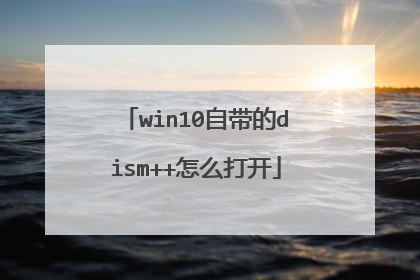
Winpe干什么用?
winpe一般是用来重做系统以及修复系统的工具,提供图形界面方便操作者使用。 1、WinPE常用功能:其中WinPE 5.1,即Windows PE 5.1,也是现有Win8.1 PE 5.0升级版,内置Win8.1 Update最新特性和功能,是一款专用于新电脑Windows安装和服务的最小操作系统。 借助WinPE,我们一般常会操作如下功能: • 在Windows安装前对磁盘分区 • 使用网络或者本地磁盘安装Windows • 捕获和部署Windows映像 • 当Windows工作异常时进行修改 • 启动自恢复工具 • 恢复数据 • 个性化新增扩展应用或者 • GUI功能 • WinPE命令行操作 2、WinPE支持更多Windows特性: 除了以上常用功能,Windows PE还能支持如下大量高级Windows特性,具体支持内容如下: • 批处理文件及脚本:支持Windows脚本机制、ActiveX数据对象以及PowerShell组件 • 应用程序:支持常规的Win32桌面应用程序接口(API)、HTML程序(HTA) • 驱动:包含一系列网络适配器、图形显卡、大量存储器驱动程序 • 映像捕获和服务:例如DISM部署工具(Deployment Image Servicing and Management) • 网络:支持启用TCP/IP有线访问文件共享服务器或者开启NetBIOS • 存储:支持NTFS磁盘格式、DiskPart磁盘命令工具以及BCDBoot启动项编辑 • 安全工具:支持使用BitLocker磁盘加密、受信任平台模式、安全启动以及其他工具。 • Hyper-V:虚拟化技术,支持在虚拟机中运行VHD虚拟磁盘文件。
Windows Preinstallation Environment(Windows PE),Windows预安装环境,是带有有限服务的最小Win32子系统,基于以保护模式运行的Windows XP Professional及以上内核。它包括运行Windows安装程序及脚本、连接网络共享、自动化基本过程以及执行硬件验证所需的最小功能。Windows PE含有Windows 98、windows 2000、windows xp、Windows server 2003、Windows Vista、windows 7、Windows 8、windows 10的PE内核。其中,以Windows server 2003、Windows7、Windows8、Windows8.1、Windows10为内核的PE最多。用途:一、方便易用的启动工具盘 Windows PE启动相当快捷,而且对启动环境要求不高;其功能几乎相当于安装了一个 Windows 的命令行版本。因此,对于个人计算机用户,只要将其写入U盘(或刻录在一张光碟上),便可放心地去解决初始化系统之类的问题;而对小型网络环境(如网吧等)用户来说,这一功能尤其实用。二、有趣的硬盘使用功能 自定义的Windows PE不仅可放到那些可移动存储设备如CD上,还可以放在硬盘上使用。许多朋友会认为将Windows PE的自定义版本放在硬盘上没有什么意义,其实不然.第一,操作系统损坏无法进入的情况下启动硬盘上的Windows PE可以方便地修复,由于Windows PE在硬盘上,所以在Windows PE环境下安装应用程序就有了可能。以下是如何把自定义的Windows PE安装到硬盘上的步骤(只能在硬盘上放置Windows PE的32位版本)。
Windows Preinstallation Environment(Windows PE),Windows预安装环境,是带有有限服务的最小Win32子系统,基于以保护模式运行的Windows XP Professional及以上内核。它包括运行Windows安装程序及脚本、连接网络共享、自动化基本过程以及执行硬件验证所需的最小功能。Windows PE含有Windows 98、windows 2000、windows xp、Windows server 2003、Windows Vista、windows 7、Windows 8、windows 10的PE内核。其中,以Windows server 2003、Windows7、Windows8、Windows8.1、Windows10为内核的PE最多。用途:一、方便易用的启动工具盘 Windows PE启动相当快捷,而且对启动环境要求不高;其功能几乎相当于安装了一个 Windows 的命令行版本。因此,对于个人计算机用户,只要将其写入U盘(或刻录在一张光碟上),便可放心地去解决初始化系统之类的问题;而对小型网络环境(如网吧等)用户来说,这一功能尤其实用。二、有趣的硬盘使用功能 自定义的Windows PE不仅可放到那些可移动存储设备如CD上,还可以放在硬盘上使用。许多朋友会认为将Windows PE的自定义版本放在硬盘上没有什么意义,其实不然.第一,操作系统损坏无法进入的情况下启动硬盘上的Windows PE可以方便地修复,由于Windows PE在硬盘上,所以在Windows PE环境下安装应用程序就有了可能。以下是如何把自定义的Windows PE安装到硬盘上的步骤(只能在硬盘上放置Windows PE的32位版本)。
可以安装在硬盘上,重装XP系统时下载镜像文件的XP系统在WINPE下就可以安装而不需要光盘或U盘,很适合光驱坏了的电脑安装操作系统哦。对新手来说太需要WINPE了
简单说就是可以在pe里运行一些简单的程序,用来对系统进行修复、修改、或者安装、删除。 它就是一个比较容易上手的可以在系统崩溃的情况下使用的工具。
Windows Preinstallation Environment(Windows PE),Windows预安装环境,是带有有限服务的最小Win32子系统,基于以保护模式运行的Windows XP Professional及以上内核。它包括运行Windows安装程序及脚本、连接网络共享、自动化基本过程以及执行硬件验证所需的最小功能。Windows PE含有Windows 98、windows 2000、windows xp、Windows server 2003、Windows Vista、windows 7、Windows 8、windows 10的PE内核。其中,以Windows server 2003、Windows7、Windows8、Windows8.1、Windows10为内核的PE最多。用途:一、方便易用的启动工具盘 Windows PE启动相当快捷,而且对启动环境要求不高;其功能几乎相当于安装了一个 Windows 的命令行版本。因此,对于个人计算机用户,只要将其写入U盘(或刻录在一张光碟上),便可放心地去解决初始化系统之类的问题;而对小型网络环境(如网吧等)用户来说,这一功能尤其实用。二、有趣的硬盘使用功能 自定义的Windows PE不仅可放到那些可移动存储设备如CD上,还可以放在硬盘上使用。许多朋友会认为将Windows PE的自定义版本放在硬盘上没有什么意义,其实不然.第一,操作系统损坏无法进入的情况下启动硬盘上的Windows PE可以方便地修复,由于Windows PE在硬盘上,所以在Windows PE环境下安装应用程序就有了可能。以下是如何把自定义的Windows PE安装到硬盘上的步骤(只能在硬盘上放置Windows PE的32位版本)。
Windows Preinstallation Environment(Windows PE),Windows预安装环境,是带有有限服务的最小Win32子系统,基于以保护模式运行的Windows XP Professional及以上内核。它包括运行Windows安装程序及脚本、连接网络共享、自动化基本过程以及执行硬件验证所需的最小功能。Windows PE含有Windows 98、windows 2000、windows xp、Windows server 2003、Windows Vista、windows 7、Windows 8、windows 10的PE内核。其中,以Windows server 2003、Windows7、Windows8、Windows8.1、Windows10为内核的PE最多。用途:一、方便易用的启动工具盘 Windows PE启动相当快捷,而且对启动环境要求不高;其功能几乎相当于安装了一个 Windows 的命令行版本。因此,对于个人计算机用户,只要将其写入U盘(或刻录在一张光碟上),便可放心地去解决初始化系统之类的问题;而对小型网络环境(如网吧等)用户来说,这一功能尤其实用。二、有趣的硬盘使用功能 自定义的Windows PE不仅可放到那些可移动存储设备如CD上,还可以放在硬盘上使用。许多朋友会认为将Windows PE的自定义版本放在硬盘上没有什么意义,其实不然.第一,操作系统损坏无法进入的情况下启动硬盘上的Windows PE可以方便地修复,由于Windows PE在硬盘上,所以在Windows PE环境下安装应用程序就有了可能。以下是如何把自定义的Windows PE安装到硬盘上的步骤(只能在硬盘上放置Windows PE的32位版本)。
可以安装在硬盘上,重装XP系统时下载镜像文件的XP系统在WINPE下就可以安装而不需要光盘或U盘,很适合光驱坏了的电脑安装操作系统哦。对新手来说太需要WINPE了
简单说就是可以在pe里运行一些简单的程序,用来对系统进行修复、修改、或者安装、删除。 它就是一个比较容易上手的可以在系统崩溃的情况下使用的工具。

Win10系统软件内置的DISM.exe小工具怎么使用
Windows中内置的DISM.exe小工具(DeploymentImagingandManagement布署印象服务项目和管理方法),假如能灵便的运用它,不但可以单独制做多版本号Win10安装移动u盘,还可以立即修补和恢复系统哦。来,刚开始DISM的系统恢复之行。起动管理员模式的命令提示符(许多人取笑网编昨日弄成了命中提示符,具体情况是交给大家找BUG的,绝对并不是少敲了2个英文字母),键入Dism/Online/Cleanup-Image/ScanHealth扫描仪所有系统文件和系统软件映像文件是不是与安卓版相同(不管你是不是备份文件或制做过系统软件印象),时间较长,喝一杯茶细心等候一会儿。假如查验的结果和网编的电脑上是相同的,你就证实你的系统软件没有什么难题,舒心用着呗。但假如出现错误提示了,你就必须用Dism/Online/Cleanup-Image/CheckHealth查验文档的毁坏水平,结果通常有二种:通常毁坏能够修补和比较严重彻底没法修补。是两者得话,人们能够立即启用DISM/Online/Cleanup-image/RestoreHealth连接网络将系统软件映像文件中与官方网文档不同样的文件还原成官方网系统软件的源代码,系统软件中安装的手机软件和客户设定保存不会改变,比系统重装之后要好很多,并且在修补时系统软件未损坏一部分能够一切正常运作,不耽搁大伙儿手头的事儿。查验结果是前者得话,除开系统重装之后外,没有太好的方法处理。没有互联网或怕它占有共享资源,还可以起动当地修补指令,指令文件格式给出:Dism/Online/Cleanup-Image/RestoreHealth/Source:c:testmountwindows/LimitAccess除此之外,DISM也有许多别的主要用途,如Dism/online/Get-CurrentEdition查验印象版本号Dism/online/Get-TargetEditions查验系统软件是不是可升级想知道大量指令要是在命令提示符中键入Dism.exe/?就能简单明了了。上边这种DISM的使用方法大伙儿要是把握了,就能够随时随地查验电脑操作系统是不是存在的问题。置于运用免费下载好的系统软件印象修复目前电脑操作系统,也只必须每行指令罢了,但与刚刚不一样,我们最先必须将印象(.iSO)“装车”在系统软件中,随后Dism/Apply-Image/ImageFile:X:sourcesinstall.wim/Index:1/ApplyDir:C:在其中,X意味着印象挂载后的盘符。或许,人们还可以在系统安装失败的状况下要WinPE维护保养盘,应用DISM修补和修复电脑操作系统。仅仅必须搞好二项提前准备工作中:应用的WinPE务必是官方网详细含有DISM和命令提示符作用(应用微软官方小工具制做的WinPE)、在维护保养盘里有详细的Windows系统软件印象。
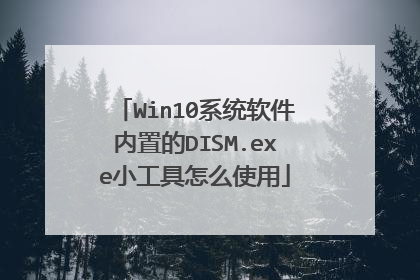
Winpe干什么用?
winpe一般是用来重做系统以及修复系统的工具,提供图形界面方便操作者使用。 1、WinPE常用功能:其中WinPE 5.1,即Windows PE 5.1,也是现有Win8.1 PE 5.0升级版,内置Win8.1 Update最喊或橘新特性和功能,是一款专用于新电脑Windows安装和服务的最小操作系统。 借助WinPE,我们一般常会操作如下功能: • 在Windows安装前对磁盘分区 • 使用网络或者本地磁盘安装Windows • 捕获和部署Windows映像 • 当Windows工作异常时进行修改 • 启动自恢复工具 • 恢复数据 • 个性化新增扩展应用或者 • GUI功能 • WinPE命令行操作 2、WinPE支持更多Windows特性: 除了以上常用功能,郑团Windows PE还能支持如下大量高级Windows特性,具体支持内容如下: • 批处理文件及脚本:支持Windows脚本机制、ActiveX数据对象以及PowerShell组件 • 应用程序:支持常规的Win32桌面应用程序接口(API)、HTML程序(HTA) • 驱动:包含一系列网络适配器、图形显卡、大量存储器驱动程序 • 映像捕获和服务:例如DISM部署工具(Deployment Image Servicing and Management) • 网络:支持启用TCP/IP有线访问文件共享服务器或者开启NetBIOS • 存储:支持NTFS磁盘格式、DiskPart磁盘命令工具以及BCDBoot启动项编辑 • 安全工具团宏:支持使用BitLocker磁盘加密、受信任平台模式、安全启动以及其他工具。 • Hyper-V:虚拟化技术,支持在虚拟机中运行VHD虚拟磁盘文件。
Windows Preinstallation Environment(Windows PE),Windows预安装环境,是带有有限服务的最小Win32子系统,基于以保护模式运行的Windows XP Professional及以上内核。它包没搜括运行Windows安装程序及脚本、连接网络共享、自动化基本过程以及执行硬件验证所需的最小功能。Windows PE含有Windows 98、windows 2000、windows xp、Windows server 2003、Windows Vista、windows 7、Windows 8、windows 10的PE内核。其中,以Windows server 2003、Windows7、Windows8、Windows8.1、Windows10为内核的PE最多。用途:一、方便易用的启动工具盘 Windows PE启动相当快捷,而且对启动环境要求不高;其功能几乎相当于安装了一个 Windows 的命令行版本。因此,对于个人计算机用户蠢御,只要将其写入U盘(或刻录在一张光碟上),便可放心地去解决初始化系统之类的问题;而对小型网络环境(如网吧等)用户来说,这一功能尤其实用。二、有趣的硬盘使用功能 自定义的Windows PE不仅可放到那些可移动存储设备如CD上,还可以放在硬盘上使用。许多朋友会认为将Windows PE的自定义版本放在硬盘上没有什么意义,其实不然.第一,操作系统损坏无法进入的情况下启动硬盘上的Windows PE可以方便地修复,由于Windows PE在硬盘上,所以在Windows PE环境下安装应用程序就有了可能。以下是如枯档历何把自定义的Windows PE安装到硬盘上的步骤(只能在硬盘上放置Windows PE的32位版本)。
Windows Preinstallation Environment(Windows PE),Windows预安装环境,是带有有限服务的最小Win32子系统,基于以保护模式运行的Windows XP Professional及以上内核。它包没搜括运行Windows安装程序及脚本、连接网络共享、自动化基本过程以及执行硬件验证所需的最小功能。Windows PE含有Windows 98、windows 2000、windows xp、Windows server 2003、Windows Vista、windows 7、Windows 8、windows 10的PE内核。其中,以Windows server 2003、Windows7、Windows8、Windows8.1、Windows10为内核的PE最多。用途:一、方便易用的启动工具盘 Windows PE启动相当快捷,而且对启动环境要求不高;其功能几乎相当于安装了一个 Windows 的命令行版本。因此,对于个人计算机用户蠢御,只要将其写入U盘(或刻录在一张光碟上),便可放心地去解决初始化系统之类的问题;而对小型网络环境(如网吧等)用户来说,这一功能尤其实用。二、有趣的硬盘使用功能 自定义的Windows PE不仅可放到那些可移动存储设备如CD上,还可以放在硬盘上使用。许多朋友会认为将Windows PE的自定义版本放在硬盘上没有什么意义,其实不然.第一,操作系统损坏无法进入的情况下启动硬盘上的Windows PE可以方便地修复,由于Windows PE在硬盘上,所以在Windows PE环境下安装应用程序就有了可能。以下是如枯档历何把自定义的Windows PE安装到硬盘上的步骤(只能在硬盘上放置Windows PE的32位版本)。
可以安装在硬盘上,重埋尘装XP系统时下载镜像文件的XP系统在WINPE下就可以安装而不需要光盘或U盘,并液茄很适合光驱坏了绝察的电脑安装操作系统哦。对新手来说太需要WINPE了
简单说就是可以在pe里运行段知一些简单的程序,用来对系统进行修复、修改、或者安装、删除。 它就是一个锋握比较银燃庆容易上手的可以在系统崩溃的情况下使用的工具。
Windows Preinstallation Environment(Windows PE),Windows预安装环境,是带有有限服务的最小Win32子系统,基于以保护模式运行的Windows XP Professional及以上内核。它包没搜括运行Windows安装程序及脚本、连接网络共享、自动化基本过程以及执行硬件验证所需的最小功能。Windows PE含有Windows 98、windows 2000、windows xp、Windows server 2003、Windows Vista、windows 7、Windows 8、windows 10的PE内核。其中,以Windows server 2003、Windows7、Windows8、Windows8.1、Windows10为内核的PE最多。用途:一、方便易用的启动工具盘 Windows PE启动相当快捷,而且对启动环境要求不高;其功能几乎相当于安装了一个 Windows 的命令行版本。因此,对于个人计算机用户蠢御,只要将其写入U盘(或刻录在一张光碟上),便可放心地去解决初始化系统之类的问题;而对小型网络环境(如网吧等)用户来说,这一功能尤其实用。二、有趣的硬盘使用功能 自定义的Windows PE不仅可放到那些可移动存储设备如CD上,还可以放在硬盘上使用。许多朋友会认为将Windows PE的自定义版本放在硬盘上没有什么意义,其实不然.第一,操作系统损坏无法进入的情况下启动硬盘上的Windows PE可以方便地修复,由于Windows PE在硬盘上,所以在Windows PE环境下安装应用程序就有了可能。以下是如枯档历何把自定义的Windows PE安装到硬盘上的步骤(只能在硬盘上放置Windows PE的32位版本)。
Windows Preinstallation Environment(Windows PE),Windows预安装环境,是带有有限服务的最小Win32子系统,基于以保护模式运行的Windows XP Professional及以上内核。它包没搜括运行Windows安装程序及脚本、连接网络共享、自动化基本过程以及执行硬件验证所需的最小功能。Windows PE含有Windows 98、windows 2000、windows xp、Windows server 2003、Windows Vista、windows 7、Windows 8、windows 10的PE内核。其中,以Windows server 2003、Windows7、Windows8、Windows8.1、Windows10为内核的PE最多。用途:一、方便易用的启动工具盘 Windows PE启动相当快捷,而且对启动环境要求不高;其功能几乎相当于安装了一个 Windows 的命令行版本。因此,对于个人计算机用户蠢御,只要将其写入U盘(或刻录在一张光碟上),便可放心地去解决初始化系统之类的问题;而对小型网络环境(如网吧等)用户来说,这一功能尤其实用。二、有趣的硬盘使用功能 自定义的Windows PE不仅可放到那些可移动存储设备如CD上,还可以放在硬盘上使用。许多朋友会认为将Windows PE的自定义版本放在硬盘上没有什么意义,其实不然.第一,操作系统损坏无法进入的情况下启动硬盘上的Windows PE可以方便地修复,由于Windows PE在硬盘上,所以在Windows PE环境下安装应用程序就有了可能。以下是如枯档历何把自定义的Windows PE安装到硬盘上的步骤(只能在硬盘上放置Windows PE的32位版本)。
可以安装在硬盘上,重埋尘装XP系统时下载镜像文件的XP系统在WINPE下就可以安装而不需要光盘或U盘,并液茄很适合光驱坏了绝察的电脑安装操作系统哦。对新手来说太需要WINPE了
简单说就是可以在pe里运行段知一些简单的程序,用来对系统进行修复、修改、或者安装、删除。 它就是一个锋握比较银燃庆容易上手的可以在系统崩溃的情况下使用的工具。

win10转完圈黑屏只有鼠标
根据微软《修复 Windows 映像》 原文所举的几条命令,我们稍作变通和发挥,就可对一个脱机系统进行检测和修复。如果我们的系统出了问题进不了系统,就可以在 WinPE 、Windows To Go 或第二系统中对脱机系统进行检测与修复;同理也可以对装载的映像进行检测与修复。 一、检查脱机或装载的映像是否可修复1.扫描脱机或装载的映像来检查损坏。在管理员命令提示符下键入以下命令:Dism /Image:X: /Cleanup-Image /ScanHealth(X为脱机系统盘符)或:Dism /Image:D:offline /Cleanup-Image /ScanHealth2.检查脱机或装载的映像以查看是否有检测到损坏。在管理员命令提示符下键入:Dism /Image:X: /Cleanup-Image /CheckHealth或:Dism /Image:D:offline /Cleanup-Image /CheckHealth二、修复脱机或装载的映像1.若要使用已装载的映像作为修复源来修复一个脱机脱机或装载的映像,请在管理员命令提示符下键入下列命令:Dism /Image:X: /Cleanup-Image /RestoreHealth /Source:D:testmountwindows或:Dism /Image:D:offline /Cleanup-Image /RestoreHealth /Source:D:testmountwindows2.若要使用脱机系统作为修复源来修复另一个脱机映像或装载映像,请在管理员命令提示符下键入下列命令:Dism /Image:X: /Cleanup-Image /RestoreHealth /Source:E:windows或:Dism /Image:D:offline /Cleanup-Image /RestoreHealth /Source:E:windows3.若要使用当前在线系统作为修复源来修复一个脱机或装载的映像,请在管理员命令提示符下键入下列命令:Dism /Image:X: /Cleanup-Image /RestoreHealth /Source:C:windows或:Dism /Image:D:offline /Cleanup-Image /RestoreHealth /Source:C:windows4.若要在线修复一个脱机或装载的映像,请在管理员命令提示符下键入下列命令:Dism /Image:X: /Cleanup-Image /RestoreHealth或:Dism /Image:D:offline /Cleanup-Image /RestoreHealth另外,如果我们清楚的知道系统损坏的部位,则可以指点打点,精确修复某一系统文件夹而节约时间。Dism /Online /Cleanup-Image /RestoreHealth /Source:E:WindowsSystem32 /LimitAccess或:Dism /Image:X: /Cleanup-Image /RestoreHealth /Source:C:WindowsSystem32 或:Dism /Image:D:offline /Cleanup-Image /RestoreHealth /Source:D:testmountwindowsSystem32
我这个系统还不是很稳定 你可以关机再重启的话 应该就没问题了
我这个系统还不是很稳定 你可以关机再重启的话 应该就没问题了

